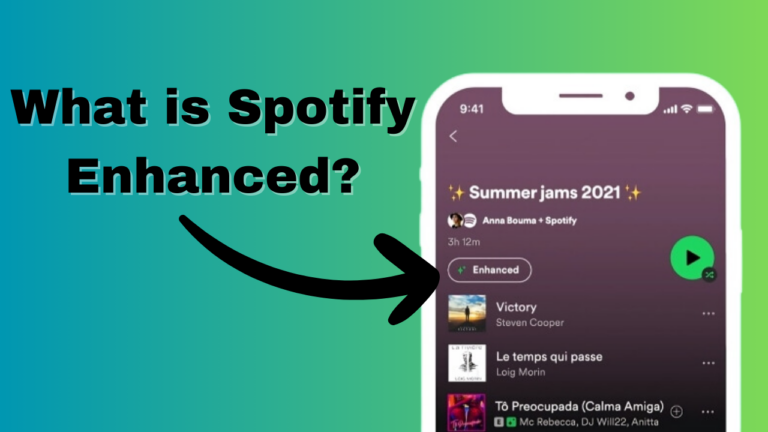Können in Spotify auf dem iPhone keine Links geöffnet werden? Probieren Sie diese Korrekturen aus!
Aufgrund von Softwareproblemen wie Störungen oder Inkompatibilität mit dem Gerät oder der Spotify-App öffnet Ihr iPhone möglicherweise keine Spotify-Links. Darüber hinaus weist die App möglicherweise einige Fehler auf, die Sie möglicherweise daran hindern, darin Links zu öffnen.
 Fix Spotify kann keine Links öffnen
Fix Spotify kann keine Links öffnen
Möglicherweise nutzen Sie auch einen Dienst oder eine Funktion, die beim Öffnen der Spotify-Links zu einer Hürde wird. Daher müssen Sie es auch nicht mehr verwenden. Darüber hinaus sind möglicherweise Einschränkungen auf Ihrem iPhone aktiviert. Daher müssen Sie die Einstellungen überprüfen und eventuelle Einschränkungen entfernen.
In diesem Artikel haben wir vier Methoden erwähnt, um das Problem zu beheben, dass ein iPhone keine Spotify-Links öffnet. Sie können sie alle ausprobieren und denen folgen, die Sie noch nicht ausprobiert haben.
1. Erzwingen Sie einen Neustart Ihres iPhones.
Die erste Methode, mit der Sie das Problem beheben können, dass Ihr iPhone keine Spotify-Links öffnet, ist: Erzwingen Sie einen Neustart Ihres iPhones. Durch einen erzwungenen Neustart wird sichergestellt, dass alle Apps einwandfrei funktionieren und alle Störungen behoben sind. Darüber hinaus kann es das Problem eines nicht reagierenden iPhones lösen.
Aufgrund einiger Softwarefehler werden die Spotify-Links möglicherweise nicht geöffnet, was die normale Funktion Ihres iPhones beeinträchtigen kann. Dieses Problem kann durch einen erzwungenen Neustart gelöst werden. Darüber hinaus sammeln sich im Laufe der Zeit verschiedene temporäre Dateien an, sodass diese Methode auch beim Löschen dieser Dateien hilft und letztendlich die Leistung des Geräts verbessert.
Die Durchführung eines erzwungenen Neustarts hat keine Auswirkungen auf die Benutzerdaten; Daher gehen Ihnen keine Ihrer wichtigen Informationen verloren. Führen Sie die folgenden Schritte aus, um einen Neustart Ihres Geräts zu erzwingen:
- Drücken Sie zunächst die Lauter-Taste. Lassen Sie es dann sofort los.
- Drücken Sie anschließend die Leiser-Taste und lassen Sie sie sofort los.
- Drücken Sie dann die Seitentaste und halten Sie sie gedrückt, bis das Apple-Logo auf dem Bildschirm erscheint.
- Lassen Sie zum Schluss die Seitentaste los.
 Drücken Sie zuerst die Lauter-Taste und lassen Sie sie dann los. Drücken Sie anschließend die Leiser-Taste und lassen Sie sie los. Drücken Sie dann die Seitentaste und halten Sie sie eine Weile gedrückt
Drücken Sie zuerst die Lauter-Taste und lassen Sie sie dann los. Drücken Sie anschließend die Leiser-Taste und lassen Sie sie los. Drücken Sie dann die Seitentaste und halten Sie sie eine Weile gedrückt
2. Installieren Sie die Spotify-App neu.
Wenn Sie versucht haben, einen Neustart Ihres iPhones zu erzwingen, es aber immer noch keine Spotify-Links öffnet, liegen möglicherweise Fehler in der App vor. Es gibt mehrere Gründe, warum Apps mit Fehlern konfrontiert sind. Beispielsweise könnten Kompatibilitätsprobleme mit dem Gerät vorliegen.
Darüber hinaus kann es zu Softwareproblemen kommen, die dazu führen, dass keine Links geöffnet werden können. Darüber hinaus sind möglicherweise einige Daten oder Dateien beschädigt, was zu Störungen führen kann. Dieses Problem kann durch eine einfache Neuinstallation der App gelöst werden, da dadurch alle technischen Probleme behoben werden.
Darüber hinaus werden der gesamte Cache und alle Daten gelöscht, was letztendlich die Leistung der App verbessert und sie auf die neueste Version aktualisiert. So können Sie die Spotify-App neu installieren:
- Beginnen Sie mit der Deinstallation der App über die Einstellungen. Tippen Sie anschließend auf Allgemein.
 Tippen Sie auf Allgemein
Tippen Sie auf Allgemein - Wählen Sie hier iPhone-Speicher aus.
 Wählen Sie iPhone-Speicher
Wählen Sie iPhone-Speicher - Scrollen Sie anschließend nach unten und öffnen Sie die Spotify-App.
 Öffnen Sie die Spotify-App
Öffnen Sie die Spotify-App - Tippen Sie anschließend auf die Option App löschen.
 Tippen Sie auf App löschen
Tippen Sie auf App löschen - Wählen Sie abschließend zur Bestätigung „App löschen“.
 Klicken Sie auf die Schaltfläche „App löschen“.
Klicken Sie auf die Schaltfläche „App löschen“.
Nach der Deinstallation der App müssen Sie Ihr Gerät neu starten. Um Ihr iPhone SE (2. oder 3. Generation), 6, 7 oder 8 neu zu starten, befolgen Sie diese Schritte:
- Drücken Sie zunächst die Seitentaste und halten Sie sie so lange gedrückt, bis der Ausschaltschieber auf Ihrem iPhone angezeigt wird.
 Drücken Sie die Seitentaste und halten Sie sie gedrückt, bis der Ausschaltschieberegler angezeigt wird
Drücken Sie die Seitentaste und halten Sie sie gedrückt, bis der Ausschaltschieberegler angezeigt wird - Ziehen Sie dann den Schieberegler, um die Funktion auszuschalten, und warten Sie etwa 30 Sekunden.
- Zum Schluss schalten Sie Ihr Gerät ein, indem Sie die Seitentaste drücken und gedrückt halten, bis das Apple-Logo auf Ihrem Bildschirm erscheint.
Um Ihr iPhone X oder eine neuere Version neu zu starten, befolgen Sie bitte diese Schritte:
- Drücken Sie zunächst die Lauter- oder Leiser-Taste zusammen mit der Seitentaste, bis der Ausschaltschieberegler auf dem Bildschirm erscheint.
 Drücken Sie gleichzeitig die Lauter- oder Leiser-Taste und die Seitentaste.
Drücken Sie gleichzeitig die Lauter- oder Leiser-Taste und die Seitentaste. - Ziehen Sie anschließend den Schieberegler, um Ihr iPhone auszuschalten, und warten Sie etwa 30 Sekunden.
- Drücken Sie die Seitentaste, bis das Apple-Logo auf Ihrem Bildschirm erscheint, um es einzuschalten.
Installieren Sie abschließend die Spotify-App neu. So können Sie das tun:
- Gehen Sie zum App Store und suchen Sie nach Spotify App.
- Tippen Sie dann auf Get, um es zu installieren.
 Tippen Sie auf „Abrufen“.
Tippen Sie auf „Abrufen“.
3. iOS aktualisieren.
Wenn Ihre Spotify-App keine Links öffnet, aktualisieren Sie Ihre Systemsoftware auf die neueste Version. Veraltete Software kann fehlerhaft werden und Fehler verursachen, wie Sie sie gerade haben. Wenn daher eine neue Version verfügbar ist, müssen Sie diese sofort aktualisieren.
Darüber hinaus kann es zu Kompatibilitätsproblemen zwischen der App und der Gerätesoftware kommen, die dazu führen, dass die App nicht richtig funktioniert. Durch die Aktualisierung Ihres iPhones auf die neueste Version wird sichergestellt, dass es mit den neuesten App-Versionen kompatibel ist. Gleichzeitig werden alle anderen Probleme behoben, wodurch die Leistung verbessert wird.
Bei der Veröffentlichung des neuen iOS sorgt Apple dafür, dass alle bisherigen Fehler behoben werden. Nachfolgend finden Sie eine Schritt-für-Schritt-Anleitung zum Aktualisieren Ihres iPhones auf die neueste Version:
- Bevor Sie Ihr Gerät aktualisieren, wird empfohlen, ein Backup zu erstellen, um die Sicherheit aller Benutzerdaten zu gewährleisten.
- Verbinden Sie dann Ihr iPhone mit dem Ladegerät und anschließend mit dem WLAN.
- Gehen Sie zu Einstellungen und tippen Sie auf Allgemein.
- Tippen Sie dann auf das Software-Update.
 Wählen Sie Software-Update
Wählen Sie Software-Update - Tippen Sie anschließend auf das neueste Software-Update.
- Tippen Sie dann auf Jetzt installieren.
 Tippen Sie auf Jetzt installieren
Tippen Sie auf Jetzt installieren - Geben Sie das Passwort ein, mit dem Sie Ihr iPhone entsperren.
Zu diesem Zeitpunkt zeigt Ihr Gerät die Option an, die Software zuerst herunterzuladen und dann zu installieren. Wenn eine solche Benachrichtigung auf Ihrem Bildschirm erscheint, tippen Sie auf „Herunterladen“. Nachdem die Datei heruntergeladen wurde, tippen Sie auf „Jetzt installieren“.
4. Ändern Sie Ihren VPN-Standort (falls zutreffend).
Wenn Sie alle oben genannten Methoden ausprobiert haben, das Problem jedoch weiterhin besteht, versuchen Sie, Ihren VPN-Standort zu ändern. Dieser Trick hat sich bei vielen iPhone-Nutzern bewährt, die keine Links in Spotify öffnen konnten. Wenn Sie einen VPN-Dienst nutzen, aber eine Verbindung zu einem Server in Ihrem eigenen Land hergestellt haben, hält die App dies für verdächtig und erlaubt Ihnen nicht, Links zu öffnen.
Darüber hinaus gelten in jeder Region einige inhaltliche Einschränkungen. Möglicherweise unterstützt das Land, das Sie im VPN ausgewählt haben, die Inhalte, auf die Sie über Links zugreifen möchten, nicht. Daher wird empfohlen, Ihr VPN auszuschalten und dann die Links zu öffnen. Wenn dies nicht funktioniert, ändern Sie das Land und versuchen Sie herauszufinden, ob ein bestimmter Standort beim Öffnen der Links hilft. Wählen Sie vorzugsweise einen Standort in den USA aus, um bessere Ergebnisse zu erzielen.
In diesem Beitrag haben wir vier Methoden erwähnt, mit denen Sie das Problem lösen können, dass das iPhone keine Spotify-Links öffnet. Wenn Sie jedoch alle Methoden ausprobiert haben und keine davon funktioniert hat, wenden Sie sich für weitere Unterstützung an den Spotify-App-Support oder den Apple-Support.

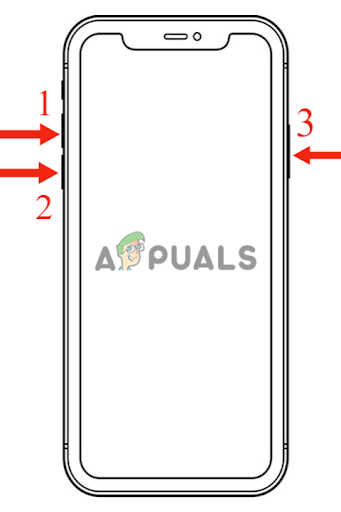 Drücken Sie zuerst die Lauter-Taste und lassen Sie sie dann los. Drücken Sie anschließend die Leiser-Taste und lassen Sie sie los. Drücken Sie dann die Seitentaste und halten Sie sie eine Weile gedrückt
Drücken Sie zuerst die Lauter-Taste und lassen Sie sie dann los. Drücken Sie anschließend die Leiser-Taste und lassen Sie sie los. Drücken Sie dann die Seitentaste und halten Sie sie eine Weile gedrückt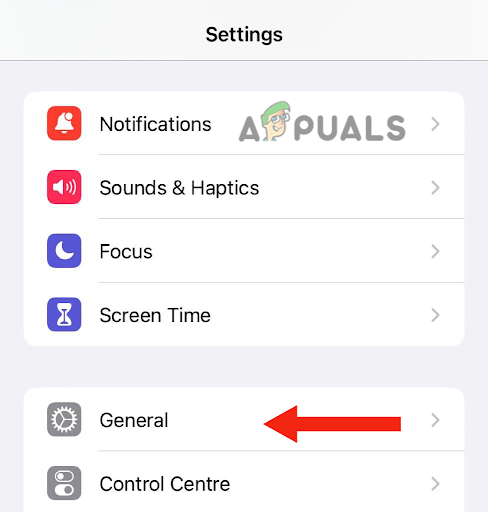 Tippen Sie auf Allgemein
Tippen Sie auf Allgemein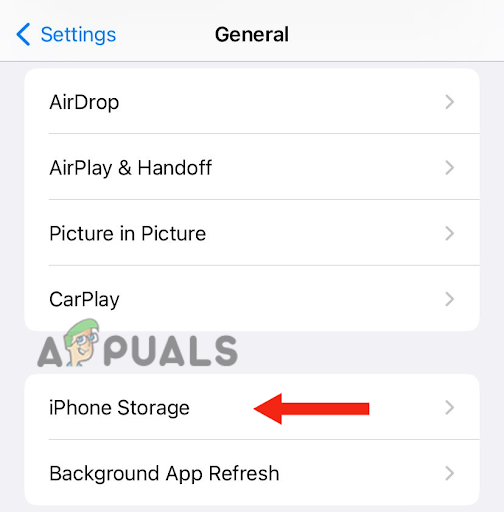 Wählen Sie iPhone-Speicher
Wählen Sie iPhone-Speicher Öffnen Sie die Spotify-App
Öffnen Sie die Spotify-App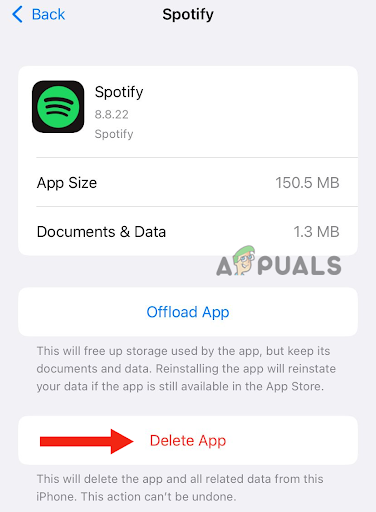 Tippen Sie auf App löschen
Tippen Sie auf App löschen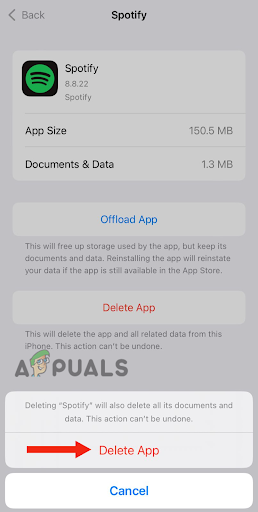 Klicken Sie auf die Schaltfläche „App löschen“.
Klicken Sie auf die Schaltfläche „App löschen“. Drücken Sie die Seitentaste und halten Sie sie gedrückt, bis der Ausschaltschieberegler angezeigt wird
Drücken Sie die Seitentaste und halten Sie sie gedrückt, bis der Ausschaltschieberegler angezeigt wird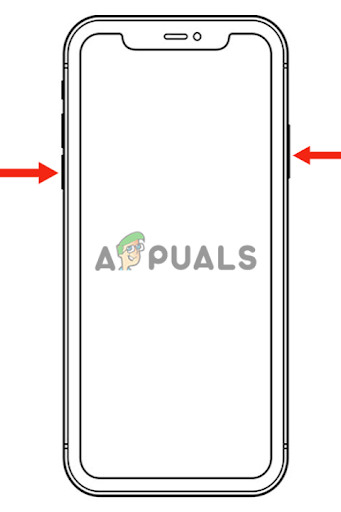 Drücken Sie gleichzeitig die Lauter- oder Leiser-Taste und die Seitentaste.
Drücken Sie gleichzeitig die Lauter- oder Leiser-Taste und die Seitentaste.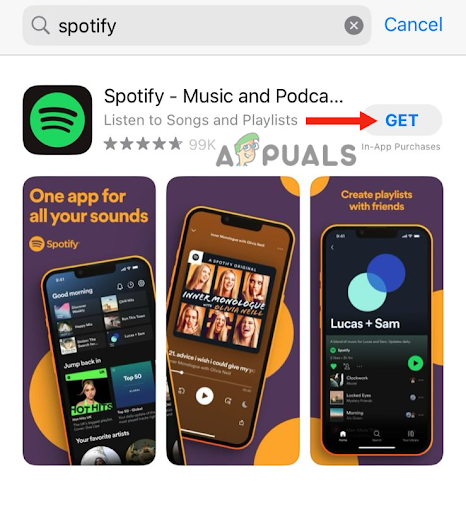 Tippen Sie auf „Abrufen“.
Tippen Sie auf „Abrufen“.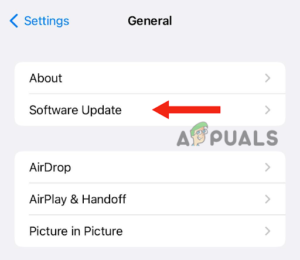 Wählen Sie Software-Update
Wählen Sie Software-Update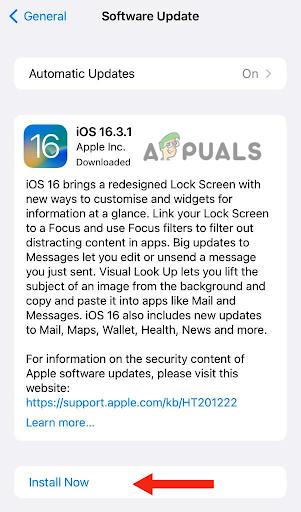 Tippen Sie auf Jetzt installieren
Tippen Sie auf Jetzt installieren